手機創作者素材備份:檔名規則與資料夾模板指南
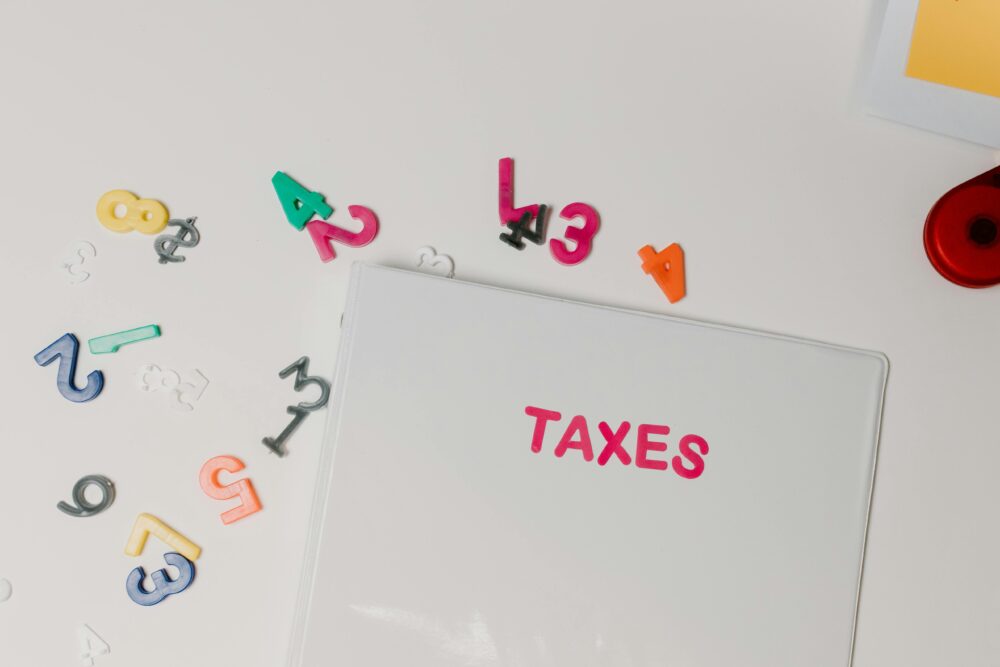
手機創作者在每天的素材堆積裡常感到手忙腳亂,尤其當檔案散落在多個裝置與雲端時,整理與取用變得耗時。本文聚焦在實作層面,教你建立清楚的檔名規則與資料夾模板,讓素材從產出到備份的流程變得順暢且可追蹤。若你曾因找不到照片、素材或剪輯檔而浪費時間,這篇文章能帶給你即刻可落地的解決方案。
首先我們會實作兩個核心策略:一個穩定的檔名命名法與一個實用的資料夾結構。透過清晰的檔名格式,你能快速辨識檔案內容、創作日期與專案版本,避免重複命名與覆蓋風險;再搭配統一的資料夾模板,讓專案、素材與輸出文件各自分區,提升整體的檔案管理效率。為了兼顧不同地區的使用習慣,文中也會對應提供雜語化的簡體詞變體,如简体中文、云端备份、档案管理、文件命名、资料夹结构,方便你在不同環境中直接採用。
你將在本文找到逐步的可執行步驟與實際範例,讓你能立即落地操作。從建立命名規則的關鍵欄位到設計資料夾模板的層級與命名慣例,本文以清晰、實務操作為核心,幫你建立穩固的素材備份系統,支援日後的版本控制與云端同步。通過這些策略,你不再為找檔案而煩惱,創作與製作的流程也會更順手。
手機創作者檔名規則與資料夾模板:提升效率與一致性的實戰指南 (手机创作者档名规则与资料夹模板:提升效率与一致性的实战指南)
在日常素材管理中,良好的檔名規則與統一的資料夾結構不是額外負擔,而是提高工作效率的基石。當你在手機、平板與電腦之間切換時,清楚的命名欄位與穩定的模板能讓你快速定位、快速備份,避免重複工作與遺漏。以下內容聚焦於實作層面,提供可落地的規則與範例,幫你在忙碌的創作日常中,維持整潔與可追蹤性。值得一提的是,文中也提供雜語化的簡體詞變體,方便在不同裝置與地區環境中採用。
提高檔案找尋效率,節省時間 (提高档案查找效率,节省时间)
當檔名能即刻告訴你內容、日期與版本時,你的工作速度會立刻提升。系統化的命名讓你不用打開檔案就知道重點,譬如「專案代碼-內容描述-日期-版本」。對於使用多個裝置的創作者,這種一致性更重要,因為你可以在任意裝置上快速找到相同檔案,而不必重新記憶儲存位置。
- 以實用欄位組成檔名:專案代碼、內容描述、日期、版本、狀態等,讓檔名自解讀。
- 選用統一分隔符:短劃線「-」或底線「_」,避免空格造成不同系統的兼容性問題。
- 加入版本與日期的順序:日期放在靠前的位置,方便按時間排序;版本用「v1」、「v2」等表示,避免覆蓋風險。
- 簡單範例:
PROJ01-LOGO設計-2025-10-28-v2.psd、PROJ02-短片開場-2025-11-04-剪輯完成.mov。 - 小技巧:建立一個「常用描述清單」,把常見內容寫成固定描述,避免每次都手動輸入同樣內容。
把這些原則落實到日常工作,能讓你在第一時間就辨識檔案類型與專案,減少打開檔案的時間。若需要更進階的實作,也可以結合雲端同步的檔案管理工具,讓檔案在雲端與本地裝置間保持一致性。參考一些常見的檔案管理實作,例如多層級資料夾與快速搜尋,能讓你更快完成日常任務。你也可以透過雜語化的簡體詞變體在不同地區環境中快速上手,例如在雲端備份、檔案管理、文件命名、資料夾結構等方面的用法。更多相關的實務案例與工具,請參考以下資源:
- 了解簡單的檔案管理策略與實務示例(外部資源):SAMSUNG NOTES 的資料夾管理與命名實務有助於理解基礎結構的設計思路。參考資料可作為起點,幫你建立自己的命名規則。
連結示例:SAMSUNG NOTES 功能與資料夾管理說明 - 針對手機內應用的資料夾與檔案管理示範,提供直觀的操作步驟與命名思路,幫你把雜亂的主畫面整理成有序的架構。
連結示例:善用資料夾管理手機應用程式,讓主畫面更清爽 - 其他裝置上常見的檔案管理介面,了解如何在不同環境中維持一致性與便利性。
連結示例:檔案管理員- Google Play 應用程式 - iPhone 的檔案與資料夾整理方式,提供跨裝置的一致性設計靈感。
連結示例:在iPhone 上利用檔案夾整理App - 進一步的本機檔案管理工具與實作細節,協助你更有效地控管本地檔案與資料夾結構。
連結示例:509-Android下內附的檔案管理器,檔案
確保跨裝置一致性,減少同步問題(确保跨装置一致性,减少同步问题)
跨裝置工作時,檔名與資料夾結構的統一性是避免版本混亂的關鍵。當你在手機、平板與電腦間切換時,若每個裝置都遵循同樣的命名欄位與資料夾層級,雲端同步就不會成為阻礙。這樣的好處有三點:
- 版本控制更清晰:不同裝置上的檔案版本不會混在一起,版本號与日期清楚可辨。
- 同步風險降低:統一命名讓同步過程中的覆蓋風險降到最低,避免不小心覆蓋原檔案。
- 團隊協作更順暢:若你有助理或合作夥伴,採用相同規則能讓文件傳遞與審核更迅速。
如何建立跨裝置的一致性?從系統上最容易落地的做法開始:選擇固定的命名欄位與分隔符,建立至少三層資料夾結構,並在雲端備份策略中確保同名檔案能自動同步。實作時,可以搭配以下要點:
- 每個專案建立獨立資料夾,內含原始素材、中間檔與輸出成品三個子資料夾。
- 命名欄位依次為:專案代碼-內容描述-日期-版本。
- 避免使用裝置特有的路徑名稱或字元,以免在不同系統間出現相容性問題。
- 使用固定的日期格式,如
YYYY-MM-DD,方便排序與搜尋。
在跨裝置工作時,版本控制的好處尤其顯著。你可以在檔名中直接標註版本,或在檔案層級使用版本資料夾。若需要,還可以在雲端設定自動版本化,確保沒有意外覆蓋。對於跨地區的工作流程,這種一致性能讓你在不同語言環境中也保持清晰的命名標準,並在需要時快速轉換成簡體詞變體,例如云端备份、档案管理、文件命名、资料夹结构 等等。
以下是提升跨裝置一致性的快速實作要點與範例:
- 快速實作清單:
- 選定命名規則欄位(專案代碼、內容描述、日期、版本、狀態)。
- 固定分隔符(如
-)。 - 三層資料夾結構:Projects、Raw、Exports。
- 設定雲端自動同步與版本歷史。
- 範例檔名與資料夾結構:
- 檔名:
PRJ03-商品照-2025-11-04-v1.jpg - 資料夾:Projects/PRJ03/Raw/2025-11-04
- 輸出:Projects/PRJ03/Exports/2025-11-04
- 檔名:
若你想更直觀地理解跨裝置一致性的實務做法,以下資源提供操作上的啟發與範例,適合立即實作:
- 善用手機與電腦間的資料夾管理,讓主畫面與檔案井然有序的做法。
連結示例:善用資料夾管理手機應用程式,讓主畫面更清爽 - 了解常見的檔案管理介面,協助你在不同裝置上維持一致性與便利性。
連結示例:檔案管理員- Google Play 應用程式
以模板為基礎建立日常工作流程 (以模板為基础建立日常工作流程)
模板是你每日工作節奏的起點。當你把日常工作拆解成一組可重複執行的步驟,便能快速啟動新專案,降低前置設定成本,也減少遺漏。以下是一個實用的模板設計思路,讓你在手機上就能開啟日常工作流程。
- 檔案模板:固定的檔名欄位與檔案內容框架,讓你在開始新專案時只需填寫少量資訊。
- 資料夾模板:預先建立好三個核心資料夾結構,並為新專案自動複製一份骨架。
- 工作日誌模板:每日工作記錄表,包含完成項目、今日進度、明日計畫與需要協作的事項。
- 版本控制模板:明確標註版本與變更摘要,方便日後回溯與審核。
如何快速落地?把模板設計成可複製的清單,並放在雲端備份夾中。你可以在手機上使用便捷的記事與雲端檔案工具,按照模板逐步完成。實作的重點在於一致性與可重複性,而非一次性完美。下面提供一個常見的日常工作流程示例,便於你直接套用:
- 第一步:建立新專案資料夾與命名模板。
- 第二步:快速整理素材,按照 Raw、Edit、Exports 三個子資料夾分類。
- 第三步:填寫每日工作日誌,記錄今日完成項目與明日任務。
- 第四步:輸出成品,依版本號與日期放入 Exports,並更新版本說明。
當你習慣採用模板,設定成本自然下降,整個流程也更順手。若你在設定過程中需要參考,以下連結提供實作參考與範例,幫你建立穩固的日常工作流程框架:
- 綜整的檔案與資料夾模板設計與應用指引,幫你把模板落地。
連結示例:SAMSUNG NOTES 的資料夾與命名實務 - 檔案管理的入門與進階操作,讓你在手機與電腦間快速建立模板與流程。
連結示例:檔案管理員- Google Play 應用程式 - iPhone 上的檔案夾整理與模板化思路,提供跨裝置的一致性與便捷性。
連結示例:在iPhone 上利用檔案夾整理App - 針對 Android 環境的檔案管理與模板應用,幫你在不同裝置上取得相同的工作節奏。
連結示例:509-Android下內附的檔案管理器,檔案
結語與實作建議
檔名規則與資料夾模板是你素材備份與工作流程的基底。開始時可以先用一個小專案測試命名欄位與資料夾結構的直覺性,確保自己能在日常工作中順利操作。逐步擴展到多個專案時,再把模板與檔案規範推廣至整個工作流。最重要的是維持一致性,讓每一次的創作都能在最短時間內找到需要的檔案,並準確地完成交付。
若你有特定的工作流程需要微調,歡迎在留言區告訴我你面對的挑戰。我可以根據你的內容型態、裝置組成與雲端服務,進一步調整檔名欄位與資料夾層級,讓整個系統更貼近你的日常實作。
檔名規則的核心原則與實作步驟(档名规则的核心原则与实作步骤)
在日常素材管理中,穩定且清晰的檔名規則是提高工作效率的基石。正確的命名能讓你在眾多檔案中一眼辨識內容、日期與版本,減少找檔時間與覆蓋風險。本節將揭示核心原則,並提供實作步驟與可直接落地的範例,幫你在手機與其他裝置間建立一致的工作流程。為方便不同地區使用,我也會提供雜語化的簡體詞變體,讓你在雲端備份與跨裝置同步時,能快速調整語意與用法。
同時,本文在關鍵位置加入簡體變體,讓你能在文本中直接看到台灣與香港、新加坡、馬來西亞等地的常用表達差異。簡體變體不是要改寫整段,而是在適當位置提供替代詞,方便你在不同裝置與地區環境中直接採用。
在開始前,先看一張直覺化的視覺概念,幫你快速理解命名原則的核心價值。
 Photo by Tara Winstead
Photo by Tara Winstead
核心原則概覽
- 自解讀的檔名欄位:選用固定的欄位順序,如專案代碼、內容描述、日期與版本,讓檔名本身就能告訴你關鍵資訊。
- 一致的分隔符:採用短劃線「-」或底線「_」,避免跨系統的空格或特殊字元造成相容性問題。
- 日期與版本的明確排序:常以日期在前,版本以 v1、v2 這樣的格式呈現,方便時間排序與版本辨識。
- 三層資料夾結構:專案資料夾下再分 Raw(原始素材)、Edit(中間檔)與 Exports(輸出成品),提升取用速度。
- 雙向雜語化設計:在需要時,能快速轉換為簡體詞變體,如 云端备份、档案管理、文件命名、资料夹结构,確保跨地區的可用性。
SECTION 0 小結:基本格式與範例 以下提供可直接套用的基本格式與範例,涵蓋日期、專案與版本等欄位,讓你立即開始實作。
- 檔名欄位建議順序:專案代碼-內容描述-日期-版本-狀態
- 常用分隔符:-(短劃線)或 _(底線)
- 日期格式:YYYY-MM-DD,便於排序與搜尋
實作範例
PRJ01-LOGO設計-2025-10-28-v2.psdPRJ02-短片開場-2025-11-04-編輯完成.movPRJ03-商品照-2025-11-04-v1.jpg
實作步驟
- 設定命名欄位與分隔符,寫成團隊共用的「命名規範手冊」。
- 為每個新專案建立專屬資料夾,內含原始素材、中間檔與輸出成品三個子資料夾。
- 在雲端與本地裝置間維持一致性,定期進行自動同步與版本控制設定。
- 建立「常用描述清單」,把常見內容寫成固定描述,避免每次都重複輸入。
SECTION 1:版本與修訂說明的命名策略 版本控制不是為了追求花俏的格式,而是為了避免混淆與覆蓋。正確的版本命名讓你在快速迭代時,仍能清楚辨識每個檔案的變更內容與時間點。這裡提供實用的做法,幫你把版本資訊自然嵌入檔名,同時保持整體的可讀性。
- 版本欄位的固定寫法:用 v1、v2、v3 這類格式,若有更細的變更,可用次版本號,如 v1.0、v1.1、v2.0。
- 修訂描述的可選呈現方式:在檔名中直接加入簡短描述,或使用版本說明檔補充說明。
- 避免混用版本與日期:兩者同時出現在檔名時,需有清晰的排序與語義,避免重複與覆蓋。
實務範例
PRJ01-LOGO設計-2025-10-28-v2(版本與日期清晰指向最近的修改)PRJ02-短片開場-2025-11-04-v1.1(描述了次版本的內容)
混合實作範例
- 檔名:
PRJ04-片頭動畫-2025-11-04-v3-字幕已完成 - 說明:日期與版本放在前半段,後半段放置關鍵修訂描述(如字幕、特效等)以利審核與追溯
實作要點
- 決定版本格式:若專案變更幅度較大,採用 major.minor.patch 的版本規則更清晰。
- 對修訂描述設限長度:避免過長影響檔名可讀性,將重點放在變更內容。
- 建立版本歷史檔:在雲端留存版本說明檔,補充檔名中無法涵蓋的細節。
參考資源
- 版本控制與設計規範的協作經驗分享(外部資源):關於 v1.0.1、v1.1.0 等命名的實務建議,適合設計與檔案版本管理的初步規劃。
- 常見命名實務的討論與案例:設計師與開發者在命名上的常見做法,提供不同角度的參考。
SECTION 2:時間戳記與描述的平衡 時間戳記能快速提供檔案的產出時間,但長期累積下來,描述文字能幫你理解檔案的內容與用途。這一節教你在何時使用時間戳記,何時使用描述文字,並給出混合實作的範例,讓檔名既具可讀性又易於排序。
- 何時以時間戳記為主:在素材大量且需要精確追蹤產出時間時,時間戳記能快速排序。
- 何時以描述文字為主:當同一日期內的檔案內容差異較大,描述文字能幫你快速辨識檔案用途。
- 混合搭配原則:日期或時間戳放在前,描述文字放在後,版本與狀態再附在最末端,確保排序與辨識同時達成。
實作混合範例
- 檔名:
PRJ05-客戶海報-2025-11-04-v1-草稿
說明:日期與版本在前,末尾的「草稿」提醒審核狀態,描述文字清晰指向內容主旨。 - 檔名:
PRJ06-短片剪輯-2025-11-04-字幕已完成-剪輯完成.mov
說明:時間戳結合具體描述,讓審核與對比版本時更直觀。
實作清單
- 設定時間戳格式:若以日期為主,採用
YYYY-MM-DD;若需要更精細的時間,可加上HHmm。 - 選擇描述文字長度:以核心用途為主,避免冗長描述。
- 將關鍵狀態標記放在檔名末端,如「草稿」「完成」「審核中」。
- 對於跨地區使用,保留簡體變體以便在不同裝置與語境中易讀。
實務案例與外部資源
- 針對檔名與模板的實務指南,提供跨裝置一致性的實作觀點與案例。
- 如何在手機與電腦間保持檔名與資料夾結構的一致性,並避免同步問題的策略。
- iPhone 與 Android 環境下的模板化思路,協助你在不同裝置取得相同工作節奏。
跨裝置一致性實作要點
- 三層資料夾結構:Projects、Raw、Exports,確保專案資料流向清晰。
- 命名欄位固定為:專案代碼-內容描述-日期-版本-狀態。
- 避免裝置特有路徑字元,確保跨系統相容性。
- 固定日期格式:YYYY-MM-DD,方便排序與全域搜尋。
快速實作要點與範例
- 快速實作清單:
- 選定命名規則欄位(專案代碼、內容描述、日期、版本、狀態)。
- 固定分隔符(如「-」)。
- 三層資料夾結構:Projects、Raw、Exports。
- 設定雲端自動同步與版本歷史。
- 範例檔名與資料夾結構:
- 檔名:
PRJ03-商品照-2025-11-04-v1.jpg - 資料夾:Projects/PRJ03/Raw/2025-11-04
- 輸出:Projects/PRJ03/Exports/2025-11-04
- 檔名:
實作資源與參考連結
- 善用手機與電腦間的資料夾管理,讓主畫面與檔案井然有序的做法:
連結示例:善用資料夾管理手機應用程式,讓主畫面更清爽 - 了解常見的檔案管理介面,協助你在不同裝置上維持一致性與便利性:
連結示例:檔案管理員- Google Play 應用程式 - iPhone 上的檔案夾整理與模板化思路,提供跨裝置的一致性與便捷性:
連結示例:在iPhone 上利用檔案夾整理App - 針對 Android 環境的檔案管理與模板應用,幫你在不同裝置上取得相同的工作節奏:
連結示例:509-Android下內附的檔案管理器,檔案
以模板為基礎建立日常工作流程(以模板為基礎建立日常工作流程) 模板是你日常工作節奏的起點。你把工作拆解成可重複執行的步驟,就能快速啟動新專案,降低前置設定成本,也減少遺漏。以下是一個實用的模板設計思路,讓你在手機上就能開啟日常工作流程。
- 檔案模板:固定的檔名欄位與檔案內容框架,讓你在開始新專案時只需填寫少量資訊。
- 資料夾模板:預先建立好三個核心資料夾結構,並為新專案自動複製一份骨架。
- 工作日誌模板:每日工作記錄表,包含完成項目、今日進度、明日計畫與需要協作的事項。
- 版本控制模板:明確標註版本與變更摘要,方便日後回溯與審核。
快速落地步驟
- 設計可複製的清單,放在雲端備份夾。
- 在手機與電腦間建立模板的同步流程,確保新專案自動套用骨架。
- 以三層結構建立專案檔案夾,並在每個專案內執行相同的命名規則。
- 每日更新工作日誌,形成長期追蹤的歷史。
日常工作流程示例
- 步驟一:建立新專案資料夾與命名模板。
- 步驟二:快速整理素材,按照 Raw、Edit、Exports 三個子資料夾分類。
- 步驟三:填寫每日工作日誌,記錄今日完成項目與明日任務。
- 步驟四:輸出成品,依版本號與日期放入 Exports,並更新版本說明。
實作資源與範例連結
- 綜整的檔案與資料夾模板設計與應用指引,幫你把模板落地:連結示例:SAMSUNG NOTES 的資料夾與命名實務
- 檔案管理的入門與進階操作,讓你在手機與電腦間快速建立模板與流程:連結示例:檔案管理員- Google Play 應用程式
- iPhone 上的檔案夾整理與模板化思路,提供跨裝置的一致性與便捷性:連結示例:在iPhone 上利用檔案夃整理App
- 針對 Android 環境的檔案管理與模板應用,幫你在不同裝置上取得相同的工作節奏:連結示例:509-Android下內附的檔案管理器,檔案
結語提示 檔名規則與資料夾模板是你素材備份與工作流程的基底。先用小專案測試命名欄位與資料夾結構的直覺性,再逐步擴展到多個專案。保持一致性,讓每一次創作都能在最短時間內找到需要的檔案,並準確地完成交付。如果你需要特別的微調,歡迎在留言區告訴我你的工作流程,我可以根據你的裝置與雲端服務,幫你客製化檔名欄位與資料夾層級,讓整個系統更貼近你的日常實作。
手機創作者素材備份:檔名規則與資料夾模板指南(手機創作者素材備份:档名规则与资料夹模板指南)
在本章節,我們聚焦如何把根資料夾與子資料夾的設計,與檔名規則結合成一個實用的工作流程。透過清晰的結構與一致的命名,你能在多裝置間快速定位素材,並降低版本混亂與覆蓋風險。以下三個子章節,分別從結構、命名一致性,以及素材分流與標籤測試可落地的做法。若你想深入了解模板化思路,可以參考相關的實務案例與工具資源。
根資料夾結構與分類(根資料夾結構與分類)(根資料夾結構与分类)
根資料夾是整個素材管理的骨架。設計時,先以「專案為單位、三層次分工」的思路為核心:專案資料夾底下分原始素材、編輯中間檔、輸出成品三個子資料夾。這樣的分層讓你在新增專案時不需要重新思考結構,雲端與本地同步也更穩定。當專案增加時,這個框架能快速複製,同時保持每個專案的獨立性與一致性。
- 核心原則:
- 專案為單位,資料不混在同一層。
- 三層結構固定:Raw/Edit/Exports。
- 檔名規則與資料夾結構一致,方便跨裝置對照。
- 實作重點:
- 使用固定的專案代碼,避免臨時命名。
- 原始素材放在 Raw,方便回溯與重新編輯。
- 輸出成品放在 Exports,方便交付與版本追蹤。
- 線上資源與示例(延伸閱讀):
- 善用手機與電腦間的資料夾管理,讓主畫面與檔案井然有序的做法。參考連結:善用資料夾管理手機應用程式,讓主畫面更清爽
- 了解常見的檔案管理介面,協助你在不同裝置上維持一致性與便利性。參考連結:檔案管理員- Google Play 應用程式
在實際落地時,這個根資料夾結構會成為你「新專案模板」的骨架。你可先在雲端建立好三層骨架,然後把骨架快速複製到每個新專案的資料夾中。這樣做的好處是,無論你在手機、平板還是電腦上工作,專案的資料流向都保持一致,減少切換成本。
子資料夾命名規則與一致性(子資料夾命名规则与一致性)(子资料夹命名规则与一致性)
一致的子資料夾命名,讓你在海量素材中快速定位。建立統一的命名原則,能讓不同專案的檔案在同一檔案總管裡也能「一眼辨識」。這裡提供清晰的欄位與範例,讓你在新增專案時就能直接套用。
- 命名原則要點:
- 保留專案代碼、內容描述、日期、版本四大欄位作為核心。
- 避免使用裝置特有路徑字元,確保跨系統相容。
- 使用固定分隔符,如「-」或「_」,避免空格造成搜尋差異。
- 子資料夾的標準命名:
- Raw 原始素材
- Edit 中間檔
- Exports 輸出成品
- 範例與實作:
- 專案 PRJ01 的子資料夾以 PRJ01/Raw、PRJ01/Edit、PRJ01/Exports 呈現,方便在多裝置間同步。
- 資料夾層級相同,讓檔案在雲端與本地的移動與版本切換變得平滑。
在跨裝置使用時,建立統一的命名格式能避免因系統差異導致的混亂。你可以把「專案代碼-內容描述-日期-版本」這四個欄位寫入資料夾的命名習慣,例如在新專案建立時,直接用「PRJ03-商品照-2025-11-04- v1」作為資料夾的路徑名稱,確保定位與搜尋的一致性。若你要在不同地區使用,亦可在描述欄位加入簡體變體作為備援,以便本地化快速切換。
- 快速落地的實作清單:
- 為每個專案建立獨立資料夾,內含 Raw、Edit、Exports 三個子資料夾。
- 資料夾命名遵循「專案代碼-內容描述-日期-版本」,並以短劃線作為分隔符。
- 避免使用裝置特有字元,提升跨裝置的相容性。
- 在雲端設定自動同步與版本歷史,確保不同裝置間的一致性。
- 範例檔案與資料夾結構:
- 檔案名範例:
PRJ03-商品照-2025-11-04-v1.jpg - 資料夾結構:Projects/PRJ03/Raw/2025-11-04
- 輸出結構:Projects/PRJ03/Exports/2025-11-04
- 檔案名範例:
若需要快速實作的參考資源,以下連結可提供操作上的啟發與實作範例:
- 善用手機與電腔間的資料夾管理,讓主畫面與檔案井然有序的做法
- 了解常見的檔案管理介面,協助你在不同裝置上維持一致性與便利性
- iPhone 上的檔案夾整理與模板化思路,提供跨裝置的一致性與便捷性
- 針對 Android 環境的檔案管理與模板應用,幫你在不同裝置上取得相同的工作節奏
素材類型分流與標籤(素材类型分流与标签)(素材类型分流与标签)
清楚的標籤與顏色分類,能讓你用視覺語言快速辨識檔案類型與使用狀態。建立一套簡單而穩健的標籤體系,讓你在搜尋與過濾時更高效。以下是可直接套用的要點與實作建議。
- 顏色分類與標籤設計:
- 對不同素材類型設立固定顏色,例如:原始素材用藍色、中間檔用橙色、輸出成品用綠色。這樣在縮略圖列就能快速辨識。
- 針對狀態設置次要標籤,如「草稿」「審核中」「完成」,方便審核流程。
- 標籤命名慣例:
- 使用單字或簡短描述,避免冗長。
- 結合檔案類型與用途,如
RAW-LOGO-PSD、EDIT-LOGO-PSD、EXPORT-MOCKUP-PNG。
- 如何運用標籤提升效率:
- 在雲端與裝置間建立搜尋預設,讓你快速過濾出特定類型的檔案。
- 應用顏色與文字標籤的混合,當你需要跨裝置分享與審核時更直觀。
實作步驟與範例:
- 步驟1:定義三種素材類型的顏色與對應標籤,例如 RAW、EDIT、EXPORT。
- 步驟2:建立狀態標籤,如草稿、審核、完成,並固定放在檔名或資料夾層級末端。
- 步驟3:在每個新專案中套用同樣的標籤結構,避免跨專案混用。
- 範例檔名與標籤搭配:
- 檔名:
PRJ03-商品照-2025-11-04-v1.jpg,標籤:RAW-LOGO-PSD、COLOR-BLUE、STATE-草稿 - 檔名:
PRJ03-商品照-2025-11-04-v2-EXPORT-MOCKUP-PNG,標籤:EXPORT-GREEN、STATE-完成
- 檔名:
為確保跨裝置的一致性,將標籤與顏色分類固定落在雲端版本中。這樣你在手機、平板與桌機之間切換時,仍能維持同樣的視覺語言與搜尋邏輯。若你在不同地區工作,仍可保留簡體變體以利本地化搜尋與整理,例如把「雲端備份」與「档案管理」等詞彙做適度區分。
- 快速落地要點:
- 建立先行的顏色與標籤清單,固定用於所有專案。
- 將標籤嵌入檔名或資料夾末端,方便快速篩選。
- 在雲端服務中啟用標籤搜尋與自動分類規則,提升長期可用性。
結語與下一步
以上三個面向形成一套完整的素材管理框架。你可先從單一專案開始實作,逐步把結構、命名與標籤擴展到整個工作流程中。若遇到地區語言的差異,可以在需要時加入簡體變體,確保跨裝置與跨地區的閱讀與操作順暢。若你願意分享你的日常工作情境,我可以幫你把命名欄位、資料夾層級與標籤設計做更精準的客製化調整。
附註:如需進一步的實作參考,以下資源提供具體案例與操作建議:https://onevcat.com/llms-full.txt
在手機設備上實作檔名與資料夾的工具與流程(在手机设备上实现档名与资料夹的工具与流程)
在手機上建立穩定的命名規則與資料夾模板,能讓你的素材管理快速、可追溯,並減少跨裝置同步的摩擦。以下三個子章節,分別聚焦實務工具與流程、自動化與快捷操作,以及雲端與本地同步策略。透過清晰的欄位設計與一致的層級結構,你可以在日常創作中立刻落地,提升效率與穩定性。
適用的應用與工具(适用的应用与工具)
本節比較 iOS 與 Android 的檔案管理工具與雲端整合,給出實作建議。你會看到不同平台的優勢與限制,並學會選擇最適合自己工作流的組合。簡體變體提示在文中適時出現,方便在不同地區快速落地使用。
- iOS 與「檔案」App 的整合優勢
- 可以直接將第三方雲端服務如 Box、Dropbox、Google 雲端硬碟等接入「檔案」App,集中管理雲端與裝置中的檔案。這樣你不用在多個應用間跳轉,就能快速存取需要的素材。
- 進階做法:在「檔案」App 內建立多層資料夾,並把專案的 Raw、Edit、Exports 仍以固定層級存放,讓雲端同步時路徑保持一致。
- Android 的檔案管理策略
- Android 常見的檔案總管與第三方檔案管理器提供更深的檔案操作自由度,適合做自動化與批次處理。
- 結合雲端服務時,選擇支援自動同步與版本控制的工具,避免重複下載與覆蓋風險。
- 雲端整合與自動同步
- 選擇具有版本歷史與自動同步的方案,能在多裝置間保持一致性。
- 優先配置自動上傳至雲端的設定,確保原始素材與中間檔都能及時備份。
- 實作建議
- 以固定的命名欄位與分隔符,搭配三層結構(專案資料夾下 Raw、Edit、Exports)。
- 選擇能跨裝置操作的雲端服務,並在雲端與本地裝置間建立同步規則。
- 先在單一專案測試整個流程,確保命名與資料夾結構在手機與電腦間都能共用。
- 參考工具與資源
- iOS 的檔案整合與第三方雲端支援說明可參考 Apple 的支援文章;
- Android 檔案管理器與雲端整合的實務與案例可參考外部資源(如 Google Play 的檔案管理工具)。
自動化與快捷操作(自动化与快捷操作)
自動命名與批次處理是提升效率的核心。這一節教你在手機上實作自動化命名與批次處理,包含可直接執行的步驟與工具建議。
- 建立可重複使用的命名模板
- 設定固定欄位順序:專案代碼-內容描述-日期-版本-狀態。
- 固定分隔符:使用短劃線「-」或底線「_」,避免跨系統的問題。
- 使用預設描述清單:把常見描述整理成清單,貼上即可,降低輸入負荷。
- 簡體變體提示:如 云端备份、档案管理、文件命名、资料夹结构,方便在不同地區快速對照。
- 批次處理的落地步驟
- 建立常用描述清單與版本欄位格式(v1、v2、v1.1 等)。
- 將新專案的檔案批次重新命名,先以檔案類型與日期排序,接著加上版本與狀態。
- 對同一專案同日內的檔案,統一用相同的描述描述,避免混亂。
- 設定雲端自動同步,並開啟版本歷史,以防止意外覆蓋。
- 可執行的實作範例
- 專案 PRJ04 獨立檔案重命名為:
PRJ04-片頭動畫-2025-11-04-v3-字幕已完成.mov,並在雲端建立對應的 Exports 資料夾。 - 專案 PRJ05 的原始素材批次整理:把所有 RAW 檔重新命名為
PRJ05-客戶海報-YYYY-MM-DD-RAW.psd,統一使用「-」為分隔符。
- 專案 PRJ04 獨立檔案重命名為:
- 小技巧與提醒
- 先定義好時間排序的格式,如果同日有多個檔案,讓日期在檔名前端以利排序。
- 對長描述進行截斷,重點放在內容與用途,避免檔名過長。
- 使用雲端服務的自動版本化,避免因多裝置操作而產生覆蓋風險。
- 參考連結
- iPhone 與 Android 上的檔案管理解法與模板思路,可參考上方「適用的應用與工具」的連結。
- 關於跨裝置工作流的實務案例與工具,請見以下資源清單中的實作範例與操作說明。
雲端與本地同步策略(云端与本地同步策略)
穩定的同步流程能讓跨裝置工作不再因為版本混亂而卡住。這一節設計一個可落地的同步策略,避免衝突與遺失,並提供實作清單。
- 設計穩定的同步流程
- 選擇支援版本控制與離線編輯的雲端服務,確保檔案在雲端與本地間一致。
- 設定自動同步與本地快取策略,確保你在無網路時也能繼續工作,回到網路再自動上傳。
- 設定版本歷史與變更說明檔,方便回溯與審核。
- 實作清單
- 建立三層骨架:Projects / Raw / Exports,並在雲端建立同名骨架。
- 檔名欄位與資料夾結構保持一致,避免跨裝置的路徑差異。
- 啟用自動版本化與檔案備份,至少保留最近 5 次版本。
- 設定跨地區語言變體,方便不同地區使用者快速理解。
- 範例與流程
- 專案資料夾:Projects/PRJ05/Raw/2025-11-04,Exports 同日資料夾。
- 檔案命名:PRJ05-客戶海報-2025-11-04-v1.psd,PRJ05-客戶海報-2025-11-04-v2.psd。
- 外部資源與啟發
- 將雲端備份與檔案管理視為日常工具,提升穩定性與可預見性。
- 參考各類檔案管理介面,找出最適合你裝置與工作流的組合。
- 實作注意
- 選擇可跨裝置的雲端服務,並在裝置間保持一致的路徑與結構。
- 避免使用裝置特有的路徑字元,確保不同系統間的相容性。
外部連結與參考資源
- 善用手機與電腦間的資料夾管理,讓主畫面與檔案井然有序的做法。
連結示例:善用資料夾管理手機應用程式,讓主畫面更清爽 - 了解常見的檔案管理介面,協助你在不同裝置上維持一致性與便利性。
連結示例:檔案管理員- Google Play 應用程式 - iPhone 上的檔案夾整理與模板化思路,提供跨裝置的一致性與便捷性。
連結示例:在iPhone 上利用檔案夃整理App - 針對 Android 環境的檔案管理與模板應用,幫你在不同裝置上取得相同的工作節奏。
連結示例:509-Android下內附的檔案管理器,檔案
根據實務需求,以下是快速落地的範例與範本,方便你直接套用到日常工作流中。
- 根資料夾結構與分類(根資料夾結構與分類)
- 三層結構固定為:專案資料夾 / Raw / Edit / Exports
- 專案資料夾以專案代碼作為識別,確保跨裝置一致性
- 子資料夾命名規則與一致性(子资料夹命名规则与一致性)
- 命名欄位:專案代碼-內容描述-日期-版本
- 子資料夾名稱示例:PRJ01-LOGO設計-2025-11-04-v1
- 素材類型分流與標籤(素材类型分流与标签)
- 以顏色與標籤區分 RAW、EDIT、EXPORT 與狀態如草稿、完成
- 檔名與標籤結合,提升跨裝置搜尋效率
- 模板化與日常工作流程(模板化與日常工作流程)
- 檔案模板、資料夾模板、工作日誌模板與版本控制模板,確保每日都能快速啟動
- 快速落地步驟:建立清單、同步流程、建立骨架、每日日誌更新
FAQ(常見問題)
- 常見問題 1:在 iPhone 與 Android 之間,檔名格式保持一致嗎 答案:可以。只要使用固定的欄位順序與分隔符,並在雲端同步時保留統一的路徑結構,跨裝置就能保持一致。
- 常見問題 2:若雲端與本地版本不同步怎麼辦 答案:啟用自動同步與版本歷史,遇到衝突時以最新日期版本為主,或手動比對變更摘要後再合併。
- 常見問題 3:可以用簡體變體在雲端搜索嗎 答案:可以。把常用描述轉成簡體變體,並在雲端設定多語言搜尋,讓跨地區工作更順暢。
- 常見問題 4:怎樣設計快速上手的日常流程 答案:先建立一個三層骨架與一個常用描述清單,接著把新專案套用模板。日誌每日更新,逐步形成穩定流程。
- 常見問題 5:是否需要定期審核檔名規則 答案:是的。每季檢視一次命名規則與資料夾結構,根據新任務或新工具微調。
附註:如需進一步的實作參考,以下資源提供具體案例與操作建議
以上內容提供在手機上落地實作的全面指南,讓你能以穩定的命名與清晰的資料夾結構,快速完成素材備份與跨裝置同步。若你有特定工作流程需要微調,歡迎留言告訴我,我可以依你的裝置與雲端服務,幫你做更精準的客製化調整。
常見錯誤與避免策略(常见错误与避免策略)
在手機創作者的素材備份與管理過程中,容易踩到一些常見的坑。掌握這些錯誤的成因與相對應的解決方案,能讓你的工作流程更穩定,也更易於跨裝置同步與團隊協作。本節聚焦實務層面的常見失誤與可落地的避免策略,讓你在日常操作中能快速辨識與修正。
簡介與核心要點
- 錯誤往往來自命名不一致、資料夾結構雜亂、缺乏版本控制以及雲端與本地同步時的衝突。把這些問題系統化地拆解成三個層面:命名與分層、版本與狀態管理、同步與衝突處理。
- 掌握以下策略能顯著降低風險:採用固定欄位的檔名格式、建立三層資料夾骨架、啟用雲端版本控管與自動同步、以及運用標籤系統提升檢索效率。
- 在跨地區與多裝置使用時,保留簡體變體,讓流程在不同語境下保持一致性與可讀性。
導入關鍵概念時,請記得落地到你的日常工作。你會發現,當命名欄位、資料夾結構與雲端設定彼此呼應時,找檔案的時間就會顯著縮短。下面的三個子章節,分別從檔名與版本、同步衝突與跨裝置一致性、以及模板化流程的實作出發,提供可落地的做法與範例。
SECTION 0
FAQ: 如何避免档名重复?(FAQ: 如何避免档名重复?)
- 問題:如何確保不同專案的檔名不會重複,尤其在同一設備上大量新增素材時,會不會出現檔名重複的情況?(简体提問:如何确保不同项目的档名不重复?)
- 答案:把檔名設計成自解讀的欄位與固定分隔符,並加入日期與專案代碼。建立「常用描述清單」,讓同類型檔案使用相同描述模板,避免手動輸入時產生重複。若仍出現重複,可以在檔名末端加上短小的唯一識別符,如時間戳或序號,確保唯一性。這樣的做法在雲端與本地同步時也能保持一致性,避免覆蓋與混淆。
簡體變體提示:避免档案名重复、唯一性、描述模板、时间戳、序号。
SECTION 1
FAQ: 如何在同一专案中区分版本?(FAQ: 如何在同一专案中区分版本?)
- 問題:同一專案的多個版本該怎麼清楚區分,特別是當版本變更頻繁時,檔名該放哪些資訊?(简体提問:在同一项目中如何区分版本?)
- 答案:在檔名中固定放置版本欄位,使用 v1、v2、v3 等表示,必要時再加上次版本號如 v1.1、v2.0。日期與版本要有明確排序,以避免混淆。若內容有大幅修改,建議同時建立版本說明文件,讓審核人能快速了解變更內容。對於跨裝置的工作,保持版本格式統一非常重要,這樣在雲端與本地都能正確對應。
簡體變體提示:版本、次版本、版本號、变更说明。
SECTION 2
FAQ: 同步衝突時應如何恢復?(FAQ: 同步冲突时应如何恢复?)
- 問題:在多裝置間同步時,若出現衝突,該怎麼判斷哪個版本是正確的,並快速回到一致狀態?(简体提問:同步冲突时,如何恢复?)
- 答案:遇到衝突時,先不要強行覆蓋。使用雲端服務提供的版本歷史比對工具,查看最近變更摘要與時間順序,選擇保留哪一方的更動,或匯整兩方內容再重新命名為新版本。將衝突檔案分支成獨立版本,並在雲端建立「衝突解決紀要」以利日後追溯。為避免反覆衝突,建議啟用自動同步時的離線編輯模式,等網路回歸再一次完成同步。
簡體變體提示:同步冲突、版本歷史、比對、離線編輯。
中段小結
- 這三個常見錯誤圍繞的核心,是「一致性、可追蹤與自我修正」。透過穩定的命名規則、清晰的版本與狀態標示,以及成熟的同步策略,你能避免多裝置間的混亂與資料遺失。簡單地說,先把結構打穩,再用描述與版本說明細節補充,最後用自動化與模板化來降低人工失誤。簡體變體在需要時提供語境敏感的切換,讓跨地區工作順暢。
外部參考與延伸閱讀
- 手機雲端硬碟離線編輯與版本控管的實務指引,實務操作可參考 [手機雲端硬碟離線編輯衝突與版本控管:實務指南與解決步驟],其中詳述檔名分離與版本控制的實務要點。
- 了解雲端硬碟的權限與分享設定,避免未預期的存取變更影響檔案版本。相關說明可參考 [瞭解如何限制資料夾存取權]。
附加資源與實作連結
- 善用手機與電腔間的資料夾管理,讓主畫面與檔案井然有序的做法
連結示例:善用資料夾管理手機應用程式,讓主畫面更清爽 - 了解常見的檔案管理介面,協助你在不同裝置上維持一致性與便利性
連結示例:檔案管理員- Google Play 應用程式 - iPhone 上的檔案夾整理與模板化思路,提供跨裝置的一致性與便捷性
連結示例:在iPhone 上利用檔案夾整理App - 針對 Android 環境的檔案管理與模板應用,幫你在不同裝置上取得相同的工作節奏
連結示例:509-Android下內附的檔案管理器,檔案
高效落地的小結
- 以三層骨架、固定命名欄位與一致的分隔符為基礎,搭配雲端自動同步與版本歷史,能在跨裝置環境中保持穩定的工作流程。
- 建立常用描述清單與狀態標籤,讓同一天內的檔案也能快速區分用途與階段。
- 透過模板化的日常工作流程,降低前置設定成本,提升日常創作的效率。
- 保留簡體變體,讓不同地區使用者在雲端與本地的操作語言保持一致。
若你需要,我可以依你的裝置與雲端服務,幫你把檔名欄位、資料夾層級與標籤設計做成更具體的客製化方案。
實用清單與模板下載指引(实用清单与模板下载指引)
在手機創作者的日常中,快速取得可用的檔名模板與資料夾結構,是提升工作效率的基礎。本章節提供可直接下載與套用的清單與模板下載指引,讓你能用最少的設定,啟動整個素材備份與整理流程。以下分三個子區塊,涵蓋可下載的檔名範例、資料夾模板與下載使用方式,以及自訂與擴充的實作思路。為了方便跨地區使用,文中同時提供雜語化的簡體詞變體,讓你在不同裝置與雲端服務中都能順利上手。
相關資源與範例可直接參考下方外部連結,幫你快速落地。
相關連結靈活分佈於文中,方便你在需要時快速點開。
 Photo by Jakub Zerdzicki
Photo by Jakub Zerdzicki
SECTION 0
可套用的檔名範例清單(可套用的檔名範例清單)
這裡整理出在不同情境下常用的檔名格式,方便你直接複製使用。每個範例都遵循穩定的欄位順序與清晰描述,幫你避免重複與覆蓋風險。
- 基本欄位順序建議:專案代碼-內容描述-日期-版本-狀態
- 常用分隔符:-(短劃線)或 _(底線),以提高跨裝置相容性
- 日期格式:YYYY-MM-DD,利於自動排序與搜尋
- 常見檔案類型範例:
PRJ01-LOGO設計-2025-10-28-v2.psd、PRJ02-短片開場-2025-11-04-編輯完成.mov、PRJ03-商品照-2025-11-04-v1.jpg
實作範例清單(可直接複製使用)
PRJ01-LOGO設計-2025-10-28-v2.psdPRJ02-短片開場-2025-11-04-編輯完成.movPRJ03-商品照-2025-11-04-v1.jpg
實作步驟概覽
- 設定命名欄位與分隔符,建立團隊共用的「命名規範手冊」。
- 為每個新專案建立專屬資料夾,內含 Raw、Edit、Exports 三個子資料夾。
- 在雲端與本地裝置間維持一致性,並啟用版本控制與自動同步。
- 建立「常用描述清單」,把常見內容寫成固定描述,避免每次都重複輸入。
參考資源與外部連結(適合快速實作的起點)
- 重新命名與管理檔案的入門說明,適用於 Files by Google 的快速操作指南。連結:
重新命名資料夾與檔案 – Files by Google 說明 - iPhone 的檔案夾整理思路,幫你在跨裝置時保持一致。連結:
在 iPhone 上利用檔案夾整理 App - Google Play 上的批次重新命名與組織工具,方便快速整理。連結:
批次重新命名與組織文件 - 檔名命名技巧與實作案例,提供日常實作啟發。連結:
一看就能採取行動的檔案命名技巧 - 資料夾命名與整理術的快速上手方法,適合快速落地。連結:
【檔案整理術】立即上手的資料夾命名規則
SECTION 1
資料夾模板清單與說明(资料夹模板清单与说明)
模板是日常工作流程的骨架,讓新專案能快速開展而不落下關鍵步驟。這一節提供可直接下載與套用的資料夾模板結構,並說明各層級的定位與命名慣例,以及如何在雲端與本地裝置間保持一致。
- 三層骨架核心
- Projects/<專案代碼>/
- Raw(原始素材)
- Edit(中間檔)
- Exports(輸出成品)
- 範例結構與命名
- Projects/PRJ01/Raw/2025-10-28
- Projects/PRJ01/Edit/2025-10-28
- Projects/PRJ01/Exports/2025-10-28
- 模板下載與使用指引
- 下載:提供一份骨架壓縮包,含預設資料夾與命名規範說明檔。解壓後放在雲端的「模板中心」,日後新專案均可複製此骨架。
- 使用:每次新專案複製骨架後,先建立單一專案代碼,再把素材放入 Raw、Edit、Exports 三個子資料夾中,並按照命名欄位填寫檔名。
- 同步與版本:啟用雲端自動同步,确保骨架與新專案間路徑一致;定期建立版本歷史與說明檔,方便回溯。
實作示例
- 新專案的檔案與資料夾放置:Projects/PRJ04/Raw/2025-11-04、Projects/PRJ04/Edit/2025-11-04、Projects/PRJ04/Exports/2025-11-04
- 檔名示例:
PRJ04-片頭動畫-2025-11-04-v3-字幕已完成.mov
下載與部署建議
- 將模板放在雲端共享區,並設定一定的讀寫權限,確保團隊成員均可獲取與更新。
- 提供一個「模板使用手冊」PDF,列出欄位含義、命名慣例與常見變體,方便新同仁快速上手。
實務資源與外部連結
- SAMSUNG NOTES 的資料夾與命名實務(引用作為設計思路的起點)連結示例:
SAMSUNG NOTES 的資料夾與命名實務 - 檔案管理介面與模板化思路的落地指引,適用於手機與電腦間的工作流。連結示例:
檔案管理員 – Google Play 應用程式
SECTION 2
如何自訂與擴充(如何自订与扩充)
模板不是一成不變的。這一節提供可行的擴充思路與實作步驟,鼓勵讀者在現有框架上加入自己的工作習慣與工具,讓系統更貼近日常需求。
- 擴充思路
- 在原有三層骨架上,增加專案特定的子資料夾,如「Script」「素材備註」「審核意見」等,讓專案管理更細化。
- 為特定工作流新增額外欄位,如客戶名稱、外部版本號、交付期限等,並在檔名或資料夾名中反映。
- 為常用描述加入自動化描述模板,遇到新素材時可快速套用,減少手動輸入。
- 實作步驟
- 先定義新的欄位與描述清單,並在模板中心建立可複製的片段。
- 在雲端設定自動化規則,讓新專案自動建立骨架與預設子資料夾。
- 更新命名規則時,同步通知團隊,確保全體一致。
- 測試新模板的落地效果,從單一專案逐步擴展。
- 具體實作範例
- 新增「Script」子資料夾與描述欄位,命名格式為:專案代碼-內容描述-日期-版本-狀態-_script
- 新增「審核意見」檔案,放置於 Exports 的對應日期資料夾,方便審核團隊留痕。
落地實作要點
- 以小步驟推進,先加入一個新子資料夾與一個固定描述模板,測試數週再逐步擴充到整個專案群。
- 在雲端設定清晰的版本歷史與變更說明檔,讓團隊成員能快速理解每次修改內容。
- 保留簡體變體,方便跨地區工作並快速切換語言環境。
實務資源與參考連結
- 針對跨裝置工作流的實務案例與工具,請參考上方的連結與資源清單。
- 需要時也可參考以下跨裝置模板與指南的實作範例,快速引導你落地:
- iPhone 與 Android 上的模板化思路(連結示例)
- Android 環境的檔案管理與模板應用(連結示例)
結語 實用清單與模板是你素材管理的基礎。透過可直接下載的檔名範例與資料夾模板,你能更快建立穩定的工作流程。當你掌握基本骨架後,再逐步擴充自定義欄位與標籤,讓整個系統貼近你的日常創作。若你有特定工作流程需要微調,歡迎留言,我可以依你的裝置與雲端服務,幫你做更精準的客製化設計。
外部參考與延伸閱讀
- 跨裝置檔案管理的實務指南與案例,幫你更好地理解從命名到同步的全流程。
- 請參考前述的資源清單,特別是雲端同步與版本歷史的配置建議,讓日常工作更穩定。
FAQ 這一節留給讀者的實作成就感,下一節將帶你進入常見錯誤與避免策略,讓整個流程更扎實。
- 此章節提供的內容可直接下載與使用,並可按實際需求調整欄位與子資料夾結構,確保跨裝置與跨地區工作的一致性。
附註:若需要更具體的客製化方案,歡迎提供你的裝置組成、雲端服務與工作內容,我可以幫你設計專屬的檔名欄位與資料夾層級。
參考資料與外部資源
- 與實作相關的外部連結如下,請直接點擊使用:
- 重新命名與管理檔案的指南(Files by Google)
- 在 iPhone 上利用檔案夾整理 App
- 批次重新命名與組織工具(Android)
- 檔名命名技巧與實務案例
- 資料夾命名規則與快速上手方法
注:以上連結以實務導向為主,將協助你快速落地。若需進一步的模板或範本檔案,我可以根據你的需求提供客製化版本。
Conclusion
在手機創作者的素材管理中,建立穩定的命名規則與資料夾模板是長效效率的核心。當你掌握「專案代碼-內容描述-日期-版本-狀態」等欄位,並落實三層骨架與雜語化變體時,跨裝置的同步與版本控制就會變得順暢。透過模板化日常流程與自動化工具,你能把前置設定成本降到最低,讓創作與交付更快速、可靠。
現在就動手實作,先用一個小專案測試命名與資料夾結構,再逐步推廣到整個工作流。若你需要,我可以根據你的裝置組成與雲端服務,幫你客製化欄位與層級設計,讓系統更符合日常實作。
你也可以在下方留言分享你的實作進展與遇到的挑戰,我們一起把流程做得更扎實。
補充提醒:隨時保留雲端備份、版本歷史與標籤系統,讓未來的審核與回溯更高效。具體的檔名範例與模板仍可直接套用,年內就能看到可觀的成效。


